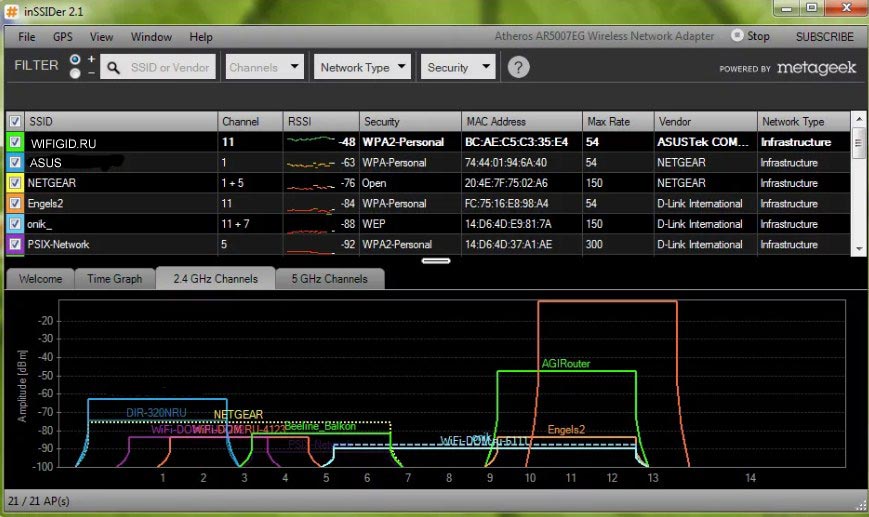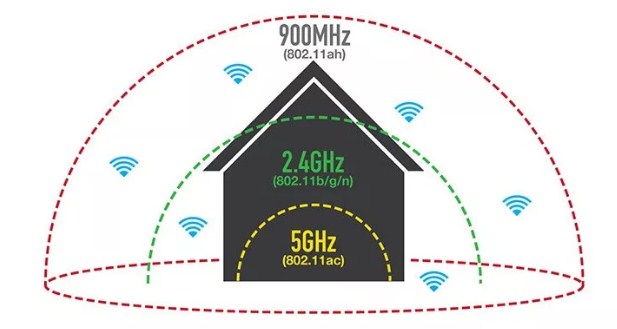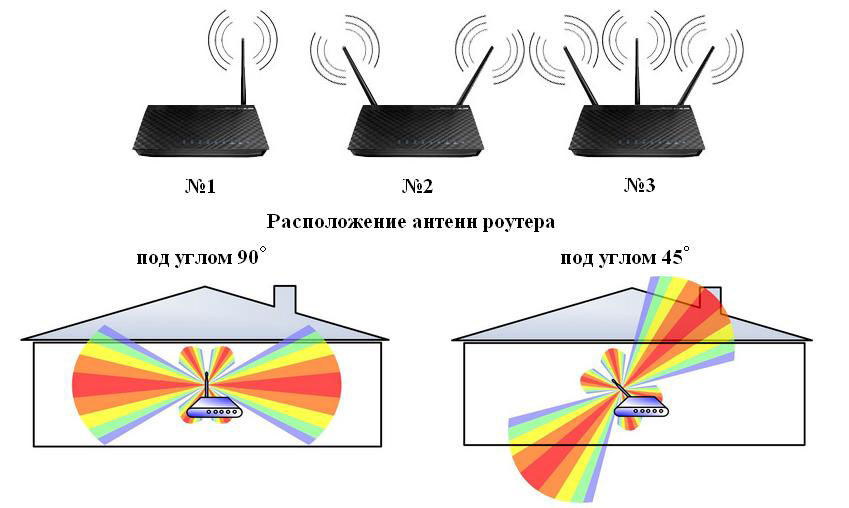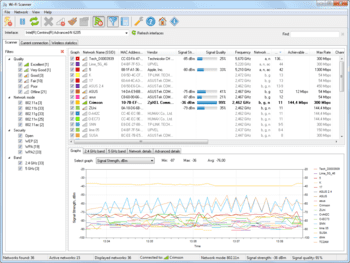Сети Wi-Fi отлично работают, когда вы раскрываете их истинный потенциал. И для этого важно всегда часто анализировать и оптимизировать сеть. К счастью, существуют эффективные приложения, такие как Wi-Fi Analyzer Software, которые могут помочь пользователям обнаружить потенциальные проблемы с вашей сетью Wi-Fi и предоставить необходимые инструменты для оптимизации производительности. Он измеряет и отображает соответствующую информацию Wi-Fi в графическом формате, где вы можете узнать о текущих сигналах, качестве, частотном канале и т. Д.
Используя надежный инструмент для анализа Wi-Fi, вы, безусловно, сможете определить лучшее место для настройки маршрутизатора, а также получить подробную информацию о ближайших сетях и устройствах Wi-Fi.
Итак, когда вам следует использовать программное обеспечение Wi-Fi Analyzer?
Давайте попробуем понять потребность в Wi-Fi Analyzer Tool на примере: если вы запустите свой маршрутизатор Wi-Fi на каналах по умолчанию (1, 6, 11), которые предварительно настроены на устройствах Wi-Fi, существует высокая вероятность того, что несколько близлежащих точек доступа также работают на тех же каналах. Это вызывает серьезные помехи и, следовательно, приводит к снижению мощности сигнала. Здесь вы можете воспользоваться помощью специального программного обеспечения Wi-Fi Analyzer, которое поможет вам правильно определить уровень сигнала с помощью тепловых карт. Кроме того, эти программы предоставляют исчерпывающие сведения о вашем сетевом подключении. Он включает в себя важные данные, такие как имя сети, мощность сигнала, качество сигнала, каналы, битрейт, BSSID и т. д.
Кроме того, с помощью Wi-Fi Analyzer Tool вы можете определить подходящее место для установки вашего маршрутизатора, чтобы вы могли наслаждаться бесперебойной работой сети.
Обязательно к прочтению: как усилить сигнал Bluetooth / Wi-Fi в Windows 10
Чтобы оптимизировать ваш Wi-Fi, используйте надежные приложения-анализаторы Wi-Fi для Windows и Mac:
1. Акриловый домашний сканер Wi-Fi
Встречайте Acrylic Wi-Fi Home Scanner, одно из лучших программ для анализа Wi-Fi только для систем Windows. Бесплатное программное обеспечение позволяет пользователям всесторонне анализировать трафик Wi-Fi, сканировать близлежащие точки доступа и визуализировать точки доступа и клиентов в любом диапазоне. Кроме того, он использует GPS, так что вы можете легко просматривать географическое положение сетей Wi-Fi на таких сервисах, как Google Maps. Единственным недостатком этого инструмента анализа Wi-Fi является то, что он не имеет никаких возможностей для отчетов или экспорта.
Скачать сейчас
2. Анализатор Wi-Fi.
Пользователи Windows 10, безусловно, могут использовать WiFi Analyzer для поиска правильного места для установки своего маршрутизатора / точки доступа. Приложение отображает список подходящих каналов с помощью тепловых карт, чтобы вы могли легко найти оптимальное место для размещения маршрутизатора. Кроме того, приложение анализатора Wi-Fi показывает все устройства Wi-Fi, излучающие сигналы в вашем районе, а также мощность и номер канала каждого устройства. Он даже позволяет вам переключать каналы, чтобы избежать помех, создаваемых соседними устройствами Wi-Fi.
Скачать сейчас
3. NetSpot
Как и несколько программных анализаторов Wi-Fi, NetSpot предлагает полный набор данных для анализа и производительности, включая мощность сигнала, покрытие и многое другое. Кроме того, NetSpot – это не просто инструмент для анализа Wi-Fi, он утверждает, что является профессиональным приложением для проведения обзоров беспроводных сайтов. Кроме того, NetSpot дает пользователям возможность проверить скорость Wi-Fi с помощью встроенной функции активного сканирования. Это поможет пользователям получить краткое представление обо всех сильных сторонах вашей сети. Довольно полезно, правда? Вот почему он заслуживает места в нашем списке лучших программ для анализа Wi-Fi для Windows и Mac (2021 г.).
Скачать сейчас
Обязательно к прочтению: Wi-Fi подключен, но нет доступа в Интернет? Вот решение!
4. Анализатор WiFi PRTG.
PRTG – это профессиональное программное обеспечение для анализа Wi-Fi, которое помогает пользователям анализировать все аспекты ваших беспроводных сетей и предоставляет исчерпывающий отчет, связанный с ближайшими устройствами Wi-Fi, трафиком, уровнем сигнала и т. Д. Кроме того, с помощью программы PRTG WiFi Analyzer вы можете легко измерить состояние устройства Wi-Fi, следить за временем работы и простоя. Более того, вы даже можете отслеживать, сколько трафика проходит через обычную и беспроводную сеть в определенное время.
Download сейчас
Обязательно к прочтению: как исправить отсутствие значка Wi-Fi в Windows 10?
5. inSSIDer
Как следует из названия, программное обеспечение анализатора inSSIDer WI-FI дает вам возможность видеть окружающую среду Wi-Fi. Он даже дает пользователям возможность узнать о сети, с которой вы устанавливаете соединение, поможет вам выбрать правильный канал в соответствии с вашими потребностями и даже специально отслеживает данные о пользовательском трафике. В отличие от других упомянутых здесь утилит, inSSIDer получает регулярные обновления и является одним из лучших программ анализа Wi-Fi для сетей малого и среднего бизнеса и профессионалов.
Скачать сейчас
6. Vistumbler
Следующим в нашем списке лучшего программного обеспечения для анализа Wi-Fi является Vistumbler, и что отличает его от других инструментов для анализа Wi-Fi? Он поддерживает GPS и подходы на основе местоположения для повышения производительности сети. Он генерирует беспроводную тепловую карту через Google Earth Image и позволяет вам определить точное местоположение сети Wi-Fi, чтобы вы могли получить подробную информацию, связанную с мощностью, качеством, шифрованием и т. Д. Сети. Программное обеспечение Wi-Fi Analyzer полностью совместимо с Windows 10, 8, 7 и Vista.
Скачать сейчас
Обязательно прочтите: что такое WiFi 6? Стоит ли вам обновляться?
Часто задаваемые вопросы
Q1. Какое программное обеспечение для анализа Wi-Fi лучше всего подходит для Windows и Mac?
Для пользователей Windows выберите не что иное, как WiFi Analyzer, доступный в Microsoft Store. Пользователи Mac могут использовать NetSpot! Оба инструмента анализатора Wi-Fi обладают потрясающими возможностями для анализа сигналов Wi-Fi и многого другого.
Q2. Какой лучший бесплатный анализатор Wi-Fi?
Ищете бесплатный анализатор Wi-Fi для Windows? Попробуйте Acrylic Wi-Fi Home Scanner. Он имеет удобный интерфейс, подходящий как для новичков, так и для профессиональных пользователей.
Q3. Как я могу проанализировать свой сигнал Wi-Fi?
Чтобы измерить мощность сигнала Wi-Fi, вы можете использовать любое из вышеупомянутых программ Best Wi-Fi Analyzer для Windows и Mac. В нашей рекомендации говорится, что Acrylic Wi-Fi Home Scanner, NetSpot, PRTG Wi-Fi Analyzer и т. Д.
Q4. Есть ли бесплатные инструменты для анализа Wi-Fi?
Microsoft Wi-Fi Analyzer, Vistumbler, NetSpot – это некоторые из бесплатных программ, доступных для анализа сигналов Wi-Fi.
Следующее чтение: Лучшие методы определения скорости Wi-Fi-соединения в Windows10
Содержание
- WiFi Analyzer (OlgorCom)
- WiFiAnalyzer (VREM Software)
- WiFi Монитор
- WiFiman
- Анализатор WiFi
- Пример использования
Плохо работает или не работает вай фай иногда по причине загруженности каналов, на которые настроен WiFi роутер. Часто это случается с маршрутизаторами предыдущего поколения (работающих в диапазоне 2.4 Гц). Ведь они поддерживают всего около 13 каналов. Приложения WiFi Analyzer помогут проверить загруженность всех каналов и определить свободные, на которых роутер получит быструю скорость.
Для вас подборка лучших приложений wifi анализаторов, которые можно применить на смартфонах, планшетах, Андроид телевизорах и Смарт ТВ приставках.
WiFi Analyzer (OlgorCom)
Приложение WiFi анализатор поможет узнать загруженность вай фай каналов и определить лучшее место для установки роутера. Показывает ближайшие точки WiFi с расстоянием до них, включая скрытые сети.
Работает с роутерами 2.4 и 5.0 GHz. Отслеживает все каналы вай фай и отображает на графике соседние роутеры с занимаемыми ими полосами. В специальной вкладке предоставит данные по наиболее загруженным и свободным номерам каналов.
- Бесплатная версия.
- Многоязычное приложение, включая русский язык.
- Работает без доступа к местоположению.
- Android 8.1 и выше.
- Есть платные функции.
WiFiAnalyzer (VREM Software)
С помощью этой программы вы сможете проверить работу WiFi сети. Если скорость и качество сигнала снизились по непонятным вам причинам, в результатах анализа вы увидите произошло ли это из-за загруженности канала, используемого маршрутизатором.
Приложение измеряет уровень сигнала ближних вай фай сетей и определяет перегруженные номера каналов. Анализатор работает без доступа в интернет, но потребует разрешение к данным местоположения.
- Работает с диапазонами 2.4, 5 и 6 GHz.
- Отображает информацию по диапазону, мощности, расстоянию, SSID и методу шифрования.
- Андроид 9.0 и новее.
- Интерфейс на русском языке.
WiFi Монитор
Тест вай фай сети с помощью Андроид телефона. Приложение определит количество роутеров на каждом канале и его загруженность. Покажет мощность и скорость соединений.
Благодаря WiFi Монитору станет известно о наиболее загруженных и свободных каналах. После чего вам останется перевести роутер на нужный канал, что легко сделать в настройках устройства.
- Бесплатное приложение.
- Своевременные обновления ПО.
- Русский интерфейс.
- Андроид 10 и выше.
WiFiman
Сканер WiFi сетей от разработчика сетевого оборудования Ubiquiti. Особенность приложения в оригинальном дизайне, способности анализировать вай фай сети, устройства bluetooth. При этом софт бесплатный и не содержит рекламных вставок.
Загруженные и свободные каналы отображает на графике и в списке сетей. Анализирует сигнал в 2.4 и 5 GHz. Недостаток приложения — английский интерфейс. В настройках можно изменить тему на светлую либо тёмную и выбрать систему измерения (метрическая либо имперская).
Анализатор WiFi
В этом приложении некоторые функции платные, но в бесплатном режиме доступно всё необходимое. Можно на графике увидеть работающие вокруг сети WiFi со списком устройств, занимающих конкретные каналы.
WiFi анализатор проверит загруженность и скорость соединений в диапазонах 2.4, 5, 6 GHz. При просмотре графика доступна сортировка по «Моей сети» и «Перекрывающие», что удобно для быстрого доступа к информации о перекрывающих вашу сеть роутерах.
- Есть бесплатная версия.
- Меню на русском языке.
- Настройки текста, графики, языка, темы и др.
- Android 9 и новее.
Пример использования
В квартире ухудшилась связь с интернетом. Появились подтормаживания видео при просмотре на ПК и телефонах, а также долгая загрузка интерфейса кинотеатров на Андроид телевизоре.
После проверки вай фай сети приложением WiFi Analyzer выяснилось, что загружен седьмой канал, который использовался роутером. Не смотря на то, что в настройках выставлен автоматический выбор канала, роутер постоянно висел на 7 номере. Скорость на скачивание 37,3 Мбит/с, загрузка 25,9 Мбит/с.
В программе я определил менее загруженные каналы и решил использовать номер 1. В настройках роутера для беспроводного режима выбрал первый и перешел к тестам. Скорость на скачивание поднялась до 52,5 Мбит/с, а загрузка стала 64,5 Мбит/с.
WiFi Analyzer (OlgorCom)
3
WiFiAnalyzer (VREM Software)
1
Если вы зашли почитать эту статью, то скорее всего вас не устраивает уровень сигнала WiFi в вашем доме, офисе или где бы вы сейчас не находились. Сегодня в статье я подробно, но кратко расскажу – как определить или измерить уровень Wi-Fi сигнала, а также как его улучшить.
В самом начале я приведу программы, которые покажут вам мощность волны, а также дополнительную информацию по вашей беспроводной сети. А далее дам рекомендации по улучшению связи.
Содержание
- Программа для Windows
- Программы для телефонов
- Проверяем работу маршрутизатора
- Как улучшить связь
- Задать вопрос автору статьи
Программа для Windows
Программ очень много, да и они все имеют примерно одинаковое действие. Но я советую использовать измеритель под названием «inSSIDer». Её можно скачать с официального сайта.
Программы для телефонов
Вы можете скачать программы для системы Android по этой ссылке.
Проверяем работу маршрутизатора
Вот вы скачали программу, провели сканирование беспроводной сети и видите перед собой какие-то циферки и буковки. В первую очередь нас интересуем строка RSSI (для программы inSSIDer). Если вы используете другую программу, то поле должно иметь значение со знаком минус. Там вы увидите уровень сигнала в dBm или по-русски – децибел по мощности.
Ничего сложно в определении нет – чем ниже цифра, тем лучше сигнал. Как вы видите у меня сигнал уровня -48. Я нахожусь в другой комнате от роутера меня отделяет одна стена, а так уровень сигнала может быть ещё лучше. Ещё раз повторю значение -20 dBm лучше, чем, например мощность -70 dBm.
Если уровень мощности больше значения 90, то нужно задуматься об улучшения сигнала. Но нужно также смотреть на номер канала поле «Channel». Дело в том, что чаще всего в домашних условиях используют частоту 2.4 ГГц, у которой имеется 13 каналов.
Даже если у вас будет хороший сигнал, но если на канале будет сидеть слишком много роутеров, то пакеты данных могут пропадать, теряться, из-за чего сигнал будет хуже. А с ним падает скорость интернета, начинаются лаги, прерывание, повышается пинг.
Поэтому совет – если вы видите, что на вашем канале сидит ещё кто-то, то попробуйте перезагрузить роутер, чтобы он выбрал оптимальный канал. Или установите канал вручную – об этом писал уже в этой статье мой коллега Ботан.
Также хочу пару строк рассказать про частоту 2.4 ГГц и 5 ГГц. У пятерки скорость больше, но вот связь у неё сильно хромает. Все дело в технологии – чем выше частота, тем меньше радиус покрытия и быстрее затухает волна.
Как улучшить связь
Вот вы провели тест, посмотрели силу и мощность вай-фай сигнала. Теперь встаёт вопрос об улучшении связи. Вот несколько советов:
- Поставьте роутер на уровне 1-1.5 метров.
- Расположите антенны под углом 90 градусов.
- Чтобы улучшить качество, постарайтесь поставить роутер на открытую местность. Также уровень сигнала маршрутизатора падает при воздействии радиоволн от микроволновок, радио, телефонов.
- Про каналы я уже говорил – попробуйте установить свободный канал связи в настройках роутера.
- Есть устройства способны улучшить качество приема. Их ещё называют репитеры или повторители. Они ловят сигнал от основного аппарата и просто его повторяют в своей области. Отличный способ расширить территорию в загородном доме.
- Можно приобрести более мощные антенны и выставить уровень мощности сигнала в настройках роутера на максимум. Правда не все прошивки передатчиков позволяют сделать это. Так что просто надо зайти в Web-интрфейс и посмотреть, есть ли там эта возможность.
- Купить более мощный маршрутизатор.
Wi-Fi Scanner
для Windows
Wi-Fi Scanner — утилита, которая позволяет легко находить доступные беспроводные сети и получить массу полезной информации о них, например имя сети (SSID), уровень сигнала (RSSI) и его качество, MAC-адрес (BSSID), канал, максимальную и достижимую скорость передачи данных, безопасность и многое другое.
Также приложение может быть полезно пользователям, которым необходимо узнать распределение уровня сигнала для домашней беспроводной сети, или выбрать место для точки доступа с оптимальным качеством сигнала. С помощью Wi-Fi Scanner можно оценить распределение беспроводных сетей по каналам и выбрать наименее загруженную полосу для своей точки доступа, что позволит значительно увеличить скорость соединения.
Кроме того, Wi-Fi Scanner может использоваться админами корпоративных сетей для настройки, планирования и контроля параметров безопасности в беспроводных сетях предприятий.
Ключевые особенности Wi-Fi Scanner:
- Простой и быстрый поиск беспроводных сетей.
- Поддержка стандартов 802.11ax и 802.11a/b/g/n/ac.
- Поддержка частотных диапазонов 2,4 и 5 ГГц.
- Поддержка ширины канала 20, 40, 80, 160 и пр.
- Отображение подробной информации о беспроводной сети: имя сети (SSID), уровень сигнала (RSSI), MAC-адрес (BSSID), качество сигнала, канал, достижимая и максимальная скорость передачи данных, шифрование, использование канала и т.д.
- Определение стандартов безопасности WEP, WPA или WPA2 для беспроводных сетей.
- Поддержка WPS 1.0 и WPS 2.0.
- Обнаружение имени устройства и номера модели точек доступа.
- Изменение уровня сигнала с течением времени в графическом виде.
- Отображение маски спектра сигнала для каждой беспроводной сети.
- Настраиваемый цвет графика для любой беспроводной сети.
- Фильтр обнаруженных беспроводных сетей по заданным параметрам (качество, режим сети, безопасность и т.д.).
- Подключение к обнаруженным сетям.
- Отображение параметров беспроводного соединения.
- Отображение статистики беспроводных подключений в виде графиков и таблиц.
- Управление профилями беспроводных подключений.
- И многое другое…
Для личного использования программа бесплатна, но требует регистрацию, которую можно пройти на сайте разработчика.
ТОП-сегодня раздела «Wi-Fi, Bluetooth»
BlueSoleil 10.0.498.0
BlueSoleil — одно из наиболее популярных приложений, которое при помощи Bluetooth поможет соединить…
Wi-Fi Scanner 22.11
Полезная утилита для поиска доступных Wi-Fi точек доступа, а также отображения различной…
InSSIDer 5.5.0.0
InSSIDer — полезное приложение, благодаря которому можно легко выбрать лучшую из доступных Wi-Fi…

WifiInfoView — небольшая бесплатная утилита, которая сканирует ближайшие беспроводные сети, и…
Отзывы о программе Wi-Fi Scanner
Guest про Wi-Fi Scanner 21.05 [27-06-2022]
На 7ке хом-едишн работает.
Бесплатно на 10 дней.
Дает расширенную инфу. Будет удобно для.. ну тех кто по специализации покрытия сетей работает. Но думаю у них и своя по интересней будет.
Для меня не представила пользы.
5 | 4 | Ответить
Отец интырнета про Wi-Fi Scanner 21.05 [28-01-2022]
на винде 7 работала версия 2016 года, на 10 тке не работает, отсуда скачал последнюю версию, тоже не работает просто запускается файл процесса в диспетчере и тудже закрывается, вобщем индусам микрасофта ставлю 1! биллу гейтсу который на остров летал вместе со всем противительством сша тоже 1.
7 | 5 | Ответить
На скорость подключения к интернету оказывает влияние уровень сигнала Wi-Fi. Сбои и замедленная работа приводят к медленной загрузке файлов, постоянным перерывам при просмотре фильмов. Не всегда покупка нового маршрутизатора решает проблему — перед приобретением нужно провести проверку старого и найти источник неполадок.
При сильном роутере связь с интернетом должна быть постоянной и стабильной. Для беспроводного соединения уровень сигнала Wi-Fi является важным фактором, определяющим показатели скорости и качества передачи данных между подключенными в одну линию устройствами.
При проведении замеров пользователь получает информацию о доходящих до аппаратуры мегабайтах. Только после ознакомления со сведениями, можно решать вопрос о переходе на новый канал вещания, необходимости создания условий для усиления сигнала или смене месторасположения точки доступа.
От чего зависит уровень сигнала Wi-Fi
Беспроводная связь характеризуется показателями области покрытия, скоростью передающихся пакетов информации и качеством соединения. На каждый параметр оказывает влияние определенный фактор, отдельные из них расположены в маршрутизаторе, остальные связаны с внешней средой. Список представлен:
- типом протоколов — 802.11 — B, G, N, AC;
- мощностью адаптера;
- количеством антенн;
- длиной присоединенных к антенне проводов;
- месторасположением точки доступа;
- материалами, которыми покрыты стены;
- наличием преград в квартире — техникой, мебелью, зеркалами;
- помехами от чужих маршрутизаторов, иного оборудования и пр.
К эффективным относится стандарт 802.11n, покрывающий на открытом месте до 150 м, а в доме — не более 50 м пространства. Радиосигнал иногда сталкивается с неожиданными препятствиями, мешающими его свободному прохождению:
- с листвой деревьев;
- туманом;
- дождем;
- металлическими, кирпичными поверхностями.
Важно! Проверка сигналов Wi-Fi поможет найти источник неработоспособности интернета. Без измерений и удаления возможных препятствий наладить работу оборудования сложно.
Иногда для достижения цели требуется снижение силы мощности передатчика — такой подход позволяет улучшить качественные показатели соединения.
Как проверить силу сигнала вай-фая
Существует несколько проверенных вариантов, помогающих измерить и определить скорость интернета. Параметры могут измеряться специализированными программами для мобильных устройств, персонального компьютера и пр.
Программа inSSIDer для Windows
Приложение относится к условно-бесплатным. Для ознакомления с утилитой дается пробный месячный период, затем нужно приобретать право на ее дальнейшее использование.
Утилита предоставляет сведения о проведенном сканировании и помогает выбрать наиболее подходящую полосу вещания. Список информации, предоставляемый inSSIDer для Windows, представлен:
- показателями силы сигнала;
- MAC-адресом производителя и маршрутизатора;
- использующейся устройством полосой вещания;
- публичным именем сетки или идентификатором SSID;
- вариантом безопасности — WEP, WAP или иным;
- скоростью передачи пакета данных и пр.
ПО устраняет небольшие проблемы, связанные с соединением и дает возможность получить от него максимум. К его стандартным возможностям относят:
- фильтрацию, сортировку и просмотр всех имеющихся в наличие полос вещания;
- сканирование диапазонов в 5 и 2,4 ГГц;
- просмотр в режиме реального времени графиков сигналов.
Важно! Утилита выводит на дисплей все конфликтующие или забитые каналы, что позволяет выбрать самый свободный или наименее занятый эфир.
Приложение Wi-Fi Analizer для Android
Проводит сканирование всех доступных радиочастот и анализирует состояние входа в интернет. К основным задачам анализатора относят:
- изучение распределения полос вещания;
- анализ интерференции — влияние одного канала на другой;
- составление общего отчета о ситуации.
Подобные утилиты также умеют анализировать, но функционируют в ином направлении. Дополнительные преимущества ПО представлены:
- умением определять самые слабые сигналы;
- наличием датчиков для определения характеристик полосы вещания;
- отсеиванием нелегальных устройств и сеток;
- возможностью включения оповещений о неполадках.
Утилита бесплатная, не засоряет внутреннюю память мобильного устройства. Она несложна в использовании: после запуска начинается автоматическое сканирование всех возможных подключений, с последующим выводом полученного результата в форме графика.
Сигналы отображаются в виде параболы, среди всех имеющихся нужно выбирать вариант большего размера. Графики помогают увидеть пересекающиеся и прерывающиеся сигналы. Система показывает сведения:
- о режиме безопасности;
- уровне сигнала;
- типе шифрования и пр.
Измеритель позволяет найти место локализации точки доступа — при приближении к нему он подает определенный звук. К полезным настройкам программного обеспечения специалисты относят:
- сканирование в автоматическом режиме;
- задачу алиасов — синонимических имен;
- измерение интервала сканирования;
- автоматическое присоединение к сетевому вещанию.
Важно! В роли дополнительного плюса анализатор позволяет проводить временную блокировку рекламы.
Онлайн сервисы
Предложенные в интернете варианты не способны провести полноценную проверку вай-фай сигнала, они предоставляют сведения о скорости соединения оборудования. В роли определителей используются разнообразные сервисы:
- Яндекс.Интернетометр — показывает информацию о браузере, IP-адрес, месторасположение маршрутизатора. При использовании можно получить данные, которые требуются для обращения в техническую службу поддержки провайдера.
- Speedtest от Ookla — относится к узкоспециализированным продуктам, показывающим скорость исходящего подключения, максимальное время задержки. Проверка занимает около одной минуты.
- Speedtest — удобный сервис с простой навигацией позволяет узнать скорость приема данных устройством, показатели выгрузки (исходящего пакета информации). Тестирование занимает полминуты и дает актуальные данные для каждого компьютера или мобильного гаджета.
Важно! Сервисы наглядно показывают сведения о работе интернета. С их помощью определяется причина неполадок: по вине провайдера, сетевого соединения или использующегося оборудования.
Проверка уровня Wi-Fi на роутере
Широкое распространение беспроводных соединений не стало идеальным, пользователи регулярно сталкиваются с разными физическими лимитами. К частым проблемам относят низкие показатели уровня сигнала, что приводит к разрыву связки «маршрутизатор-конечное оборудование провайдера» или падению скорости интернета.
Показатели свойств улавливаемого радиосигнала определяются на персональном компьютере по полоскам, расположенным в нижней части экрана (так же оно отображается на мобильных девайсах). Изображение не относится к информативным, поэтому проверка сведений производится при помощи Виндовса, по стандартному алгоритму:
- В системе запускается командная строка, в которую вводится надпись «netsh wlan show interface».
- Действие подтверждается клавишей «enter» или «ок».
- На дисплей выводится результат тестирования — в блоке «сигнал» будет находиться информация в процентном соотношении.
Важно! Проверка может производиться при помощи специализированного программного обеспечения. Они покажут свободную полосу вещания, на которую можно переключить оборудование. Изменения приведут к улучшению качественных характеристик и показателей скорости соединения.
Рекомендации, как улучшить соединение
После проведения тестирования в онлайн-режиме или с помощью программного обеспечения, можно применять дополнительные методики. Они позволяют повысить качественные показатели подключения:
- Обновление драйверов — устаревшее ПО способно отрицательно влиять на обмен данных при соединении. Проверку актуальных утилит проводят на официальной странице производителя маршрутизатора или мобильного устройства. После закачки свежего драйвера проводится его установка и проверка проведенных изменений.
- Изменение месторасположения аппаратуры — адаптер должен находиться в точке, свободной от любых физических преград. Можно попробовать несколько мест, провести в каждом из них тестирование, затем перенести прибор в оптимальную зону.
- Исправление положения антенны — девайс должен находиться в вертикальном положении. Снижение уровня передачи радиоволн наблюдается при горизонтальном варианте.
- Замена антенны — пользователю придется искать более направленную или мощную. В некоторых случаях для усиления применяется собственноручно созданный экран-отражатель — в роли подходящего материала используют фольгу, алюминиевые банки.
- Увеличение мощностей — проводится переходом в интерфейс оборудования, с вводом в адресную строку браузера цифр: 192.168.1.1 или 192.168.0.1. Параллельно регулируют настройки «производительности передатчика» на «высокий» уровень. Значения подбираются самостоятельно, готовых решений нет.
- Снижение пропускной способности — улучшение показателей сигнала проводится за счет области его распространения. Снижение уровня — от 50 до 70 %. Процедура актуальна при большом количестве посторонних сетевых соединений, вызывающих помехи и определяемых аппаратурой. Уменьшение проводится программными методами, а в некоторых случаях — удалением антенны (если такой подход позволяет структура прибора).
- Обновление прошивки маршрутизатора — производится в автоматическом режиме, через кнопку, расположенную в веб-интерфейсе. Перед процедурой нужно изучить инструкцию и узнать, не требуется ли для переустановки программного обеспечения создание кабельного подключения к персональному компьютеру. В некоторых случаях без связки корректное обновление невозможно.
Список дополнительных способов регулировки работы оборудования представлен:
- Переходом по диапазонам — перемещение с частоты 2,4 ГГц на 5 ГГц возможно только при аппаратуре, работающей по двум направлениям. Оно позволит выйти в среду, свободную от посторонних помех. Если оборудование поддерживает указанные показатели, то изменения проводятся в интерфейсе маршрутизатора.
- Сменой канала — определить уровень загруженности можно одним из распространенных способов. В большинстве случаев замена происходит в автоматическом режиме, но иногда лучше проводить изменения собственноручно, через регулировку прибора.
- Снижением показателя Quality-of-Service — параметр является «показателем сервиса», предназначен для ограничения передачи информации для определенного типа ПО. При установке низкого приоритета для отдельных утилит происходит увеличение пропускной способности.
- Переключение канала — изменения с показателя в 40 МГц на 20 МГц позволяет стабилизировать работу оборудования (при слабом сигнале и постоянных помехах). Большие числа не всегда гарантируют стабильность связи, после регулировки нужно проверить произошедшие изменения при помощи анализирующей утилиты.
- Активизацией режима WMM — он находится в отладке адаптера на ПК или маршрутизаторе. Если он выключен, то часто скорость передачи информации не преодолевает порог в 54 Мбит/с.
- Отключением энергосберегающего режима — низкий заряд или автономная работа аппаратуры влияет на скоростные показатели. После выхода из сна или энергосбережения нужно повести перезагрузку прибора, что позволит провести полноценное восстановление скорости соединения.
- Использованием ретранслятора — устройства повторяют и усиливают радиоволны, находясь на расстоянии от точки доступа. При желании репитер создается из модема, что позволяет сэкономить на новом оборудовании.
Если роутер был приобретен очень давно, то такой девайс будет считаться устаревшим. Он не способен поддерживать опции, нормы и новейшие стандарты связи. В этом случае замена на новую аппаратуру неизбежна.
Специалисты считают, что универсального способа, позволяющего провести регулировку функциональности передатчика нет. Максимальный эффект достигается при последовательных пробах каждого из вышеуказанных методов. Их применение актуально при действительно слабом сигнале вай-фая, но если изменения не показали желаемого результата, то искать проблему нужно в аппаратуре, а не программных настройках.